Hỗ trợ tư vấn
Tư vấn - Giải đáp - Hỗ trợ đặt tài liệu
Mua gói Pro để tải file trên Download.vn và trải nghiệm website không quảng cáo
Tìm hiểu thêm » Hỗ trợ qua ZaloBạn thường xuyên làm việc trên iPhone thì chức năng chụp ảnh màn hình sẽ là vô cùng quan trọng, nhờ có tính năng này chúng ta sẽ chụp lại các sự cố, đoạn chữ viết hay 1 phần của tin nhắn để gửi cho đối tác, bạn bè một cách rất nhanh chóng và tiện lợi. Nếu đang sử dụng iPhone X thì việc chụp ảnh màn hình iPhone XS, XS Max hay XR sẽ không có gì khó khăn nhưng nếu đang dùng các dòng máy từ iPhone 8 trở xuống bạn sẽ gặp đôi chút khó khăn với sự biến mất của nút Home truyền thống.
Những chiếc điện thoại đầu tiên sở hữu 2 sim của Apple đang nhận được rất nhiều sự quan tâm của người dùng với hệ điều hành iOS 12. Cùng đó là những thay đổi ấn tượng về tính năng mới đặc sắc trên iOS 12 nói chung và iPhone XS, XS Max, XR nói sẽ khiến cho những tín đồ công nghệ không thể ngồi yên. Dưới đây chúng tôi sẽ hướng dẫn các bạn cách chụp ảnh màn hình trên iPhone XS, XS Max, XR với 2 cách bằng cả phím cứng và bằng cả nút Home ảo kinh điển.
Nhấn chọn đồng thời nút Side (hay còn gọi là nút Nguồn) và nút tăng âm lượng. Khi nghe thấy tiếng màn trập máy ảnh quen thuộc.

Ngay sau đó sẽ hiển thị bản xem trước - preview của ảnh chụp màn hình. Nếu muốn chỉnh sửa hãy chạm vào ảnh đó để thêm chú thích bằng cách thêm text, đánh dấu, vẽ, vv.
Ngoài ra từ màn hình xem trước, bạn nhấn nút Share (Chia sẻ), sau đó chọn dịch vụ bạn muốn chia sẻ bao gồm các ứng dụng tin nhắn: iMessage, WhatsApp, Viber, Zalo hoặc email.
Xem thêm:
Mở ứng dụng Settings (Cài đặt) sau đó nhấn chọn General (Cài đặt chung)
Tại đây hãy tiếp tục chọn tính năng Accessibility (Trợ năng) --> Assistive Touch và gạch sang để kích hoạt nút Home ảo.
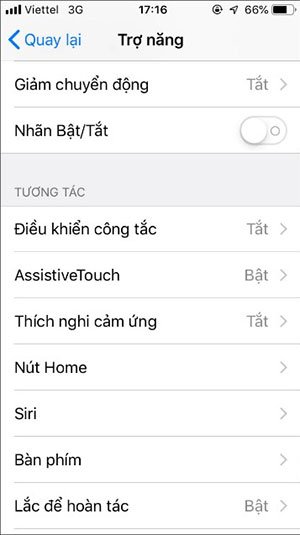
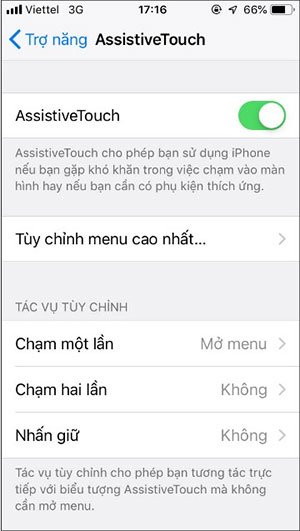
Sau đó tại Trung tâm điều khiển hãy nhấn chọn đến Custom (Tùy chỉnh) hình ngôi sao --> Screenshot (Chụp ảnh màn hình).
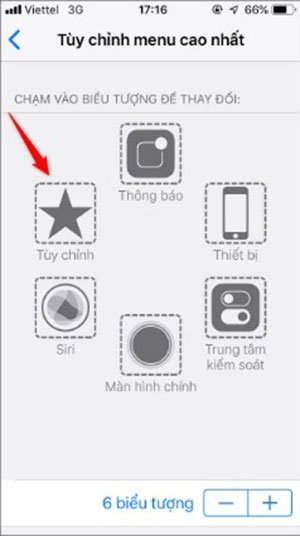
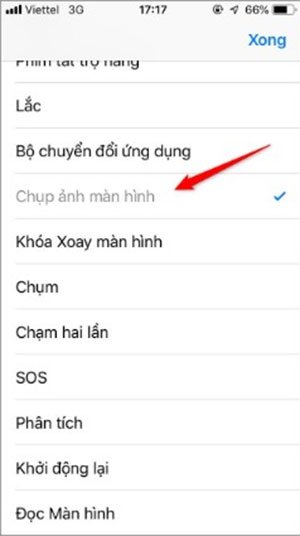
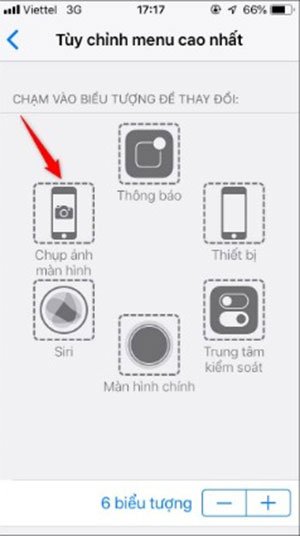
Các bước chỉnh sửa ảnh chụp giống với cách 1 để chia sẻ hoặc lưu trữ về máy điện thoại.
Trên đây chúng tôi đã hướng dẫn các bạn cách chụp ảnh màn hình trên điện thoại iPhone mới nhất của Apple. Hi vọng các cách chụp ảnh màn hình trên sẽ giúp bạn có được những hình ảnh quan trọng 1 cách nhanh chóng nhất.
Theo Nghị định 147/2024/ND-CP, bạn cần xác thực tài khoản trước khi sử dụng tính năng này. Chúng tôi sẽ gửi mã xác thực qua SMS hoặc Zalo tới số điện thoại mà bạn nhập dưới đây: